Kā automātiski konvertēt fotoattēlus un videoklipus, kopīgojot tos no sava iPhone vai iPad
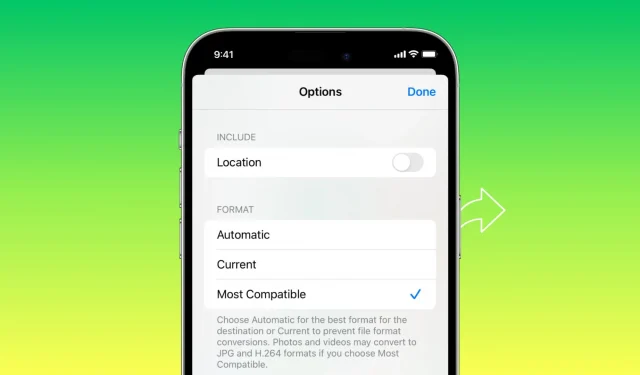
Vai, sūtot fotoattēlus vai videoklipus no sava iPhone, rodas saderības problēmas saņēmējā ierīcē vai lietotnē? Šajā apmācībā mēs jums pastāstīsim par ātru iebūvētu veidu, kā automātiski pārveidot attēlus JPG formātā un videoklipus MOV formātā, pirms tos kopīgojat vai nosūtāt no sava iPhone vai iPad, lai nodrošinātu maksimālu saderību.
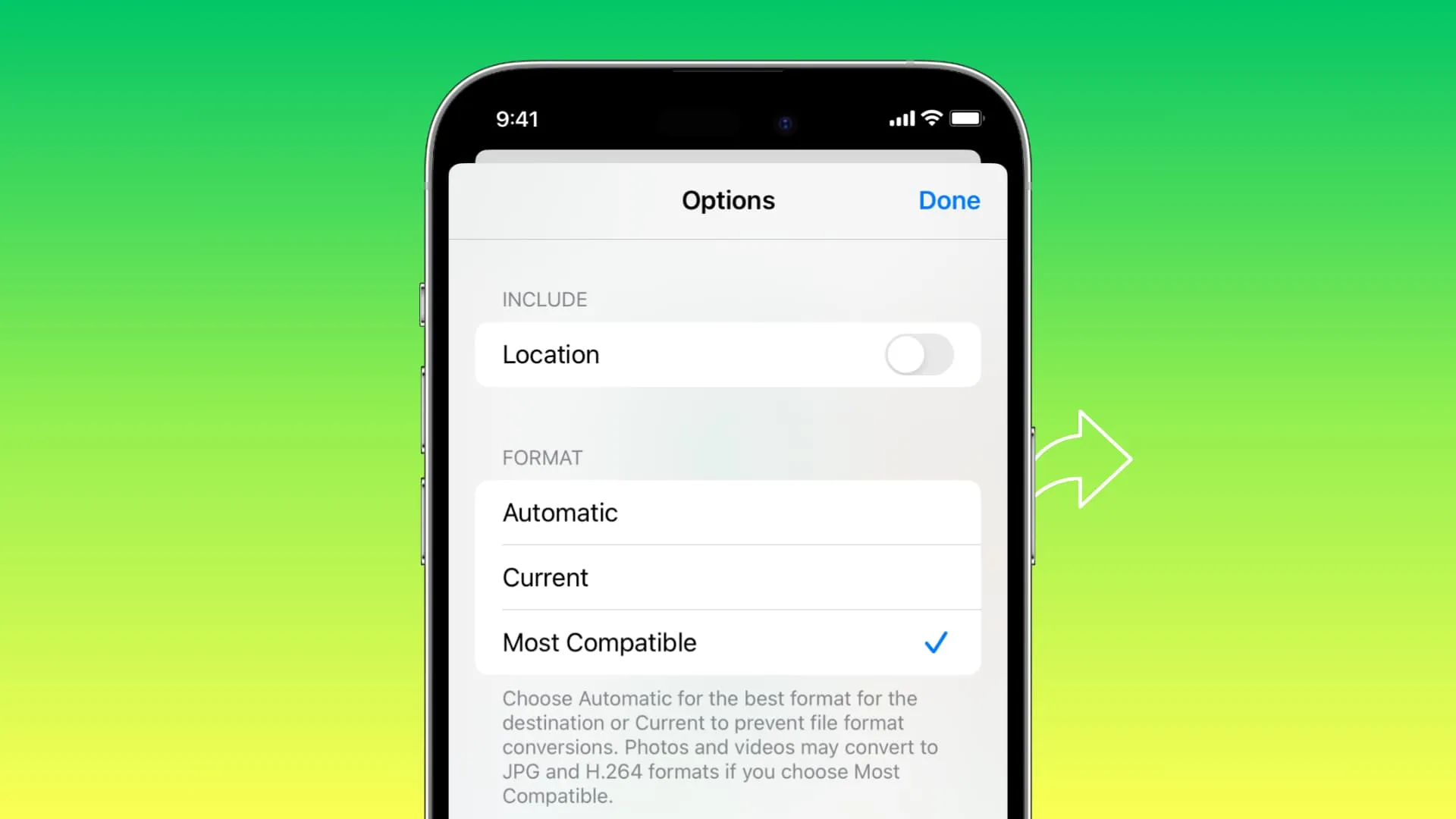
Dažreiz attēli un videoklipi, ko pārsūtāt no sava iPhone uz citu tālruni vai datoru, var nebūt atbalstītā formātā, un tādējādi tie netiks atvērti vai atskaņoti šajā ierīcē.
Dažas lietotnes var arī nedarboties ar fotoattēliem un videoklipiem, ko esat uzņēmis no sava iPhone. Šīs nesaderības dēļ iOS kopīgošanas lapā var tikt rādīts mazāk opciju!
Kāpēc tas notiek
Vainīgais ir noklusējuma formāts attēliem un videoklipiem, kas uzņemti ar iPhone. Pēc noklusējuma jūsu iPhone uzņem fotoattēlus un videoklipus attiecīgi HEIF (augstas efektivitātes attēla faila formātā) un HEVC (augstas efektivitātes video kodēšanas formātā). Šim formātam/kodekam ir priekšrocības , jo visievērojamākais ir mazāks faila izmērs.
Tomēr daudzas lietotnes un ierīces, piemēram, veci tālruņi, datori, televizori un šādi sīkrīki, neatbalsta šos kodekus un dod priekšroku universāli saderīgajiem JPG vai H.264 formātiem.
Tāpēc, lai padarītu jūsu multivides koplietošanas pieredzi mazāk nogurdinošu, operētājsistēmās iOS 17 un iPadOS 17 ir pievienots vienkāršs veids, kā izvēlēties vajadzīgo formātu, pirms pārsūtāt attēlus vai videoklipus ar citām ierīcēm vai lietotnēm.
Konvertējiet fotoattēlu vai videoklipu pirms kopīgošanas no sava iPhone vai iPad
1) Operētājsistēmā iOS 17 vai iPadOS 17 atveriet lietotni Fotoattēli .
2) Atlasiet vienu vai vairākus fotoattēlus un pieskarieties pogai Kopīgot .
3) Augšpusē pieskarieties Opcijas .
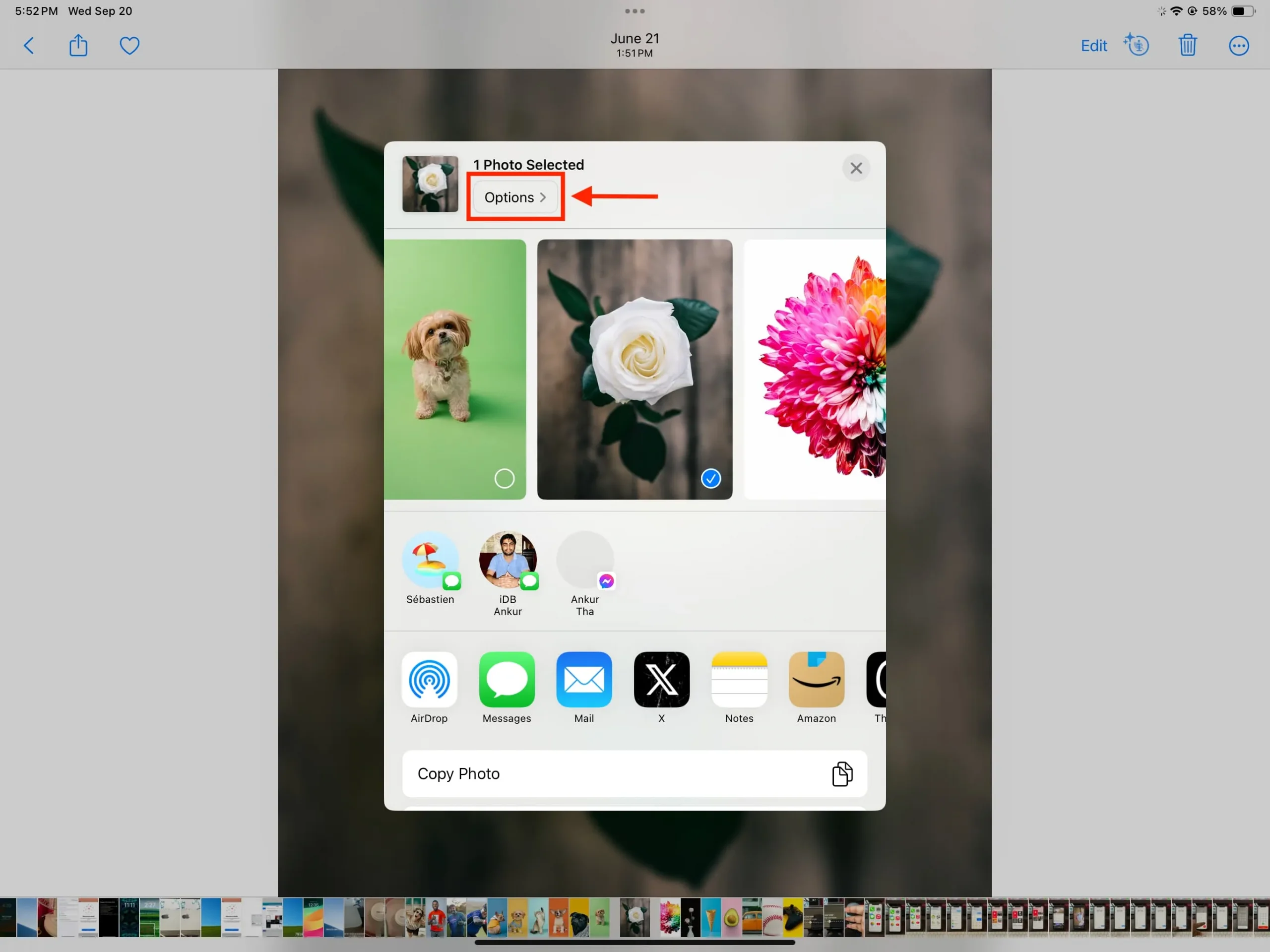
4) Sadaļā Formāts izvēlieties saderīgākais .
Šīs ir visas piedāvātās iespējas:
- Automātiski: šis ir iepriekš atlasītais noklusējuma iestatījums. Tas automātiski izlemj, kurš formāts būs piemērots uztverošajai ierīcei, un pēc tam konvertē (vai ne) multividi pirms kopīgošanas. Atcerieties, ka tas vienmēr var nedarboties perfekti.
- Pašreizējais: izvēloties šo, fotoattēla vai videoklipa pašreizējais/sākotnējais formāts tiek saglabāts. Citiem vārdiem sakot, konversija nenotiek.
- Visvairāk saderīgs: tas pārveido HEIF fotoattēlus un HEVC videoklipus JPG un H.264 MOV formātos, padarot tos gandrīz vispārēji skatāmus/atskaņojamus.
5) Pēc tam jaunākos iPhone un iPad ierīcēs redzēsit virsrakstu Sūtīt kā (nevis vecākās ierīcēs, piemēram, iPhone 11). Šeit varat atlasīt:
- Automātiski: vislabākajam formātam, ja sūtāt atlasītos attēlus vai videoklipus, izmantojot lietotni Ziņojumi.
- Atsevišķs fotoattēls: vairumā gadījumu vēlaties to atlasīt, jo tas nosūtīs faktisko attēlu vai video failus, nevis saiti.
- iCloud saite: izmantojot šo, varat izveidot iCloud tīmekļa saiti atlasītajam multividei un kopīgot URL ar citiem. Uztvērējs var pieskarties saitei 30 dienu laikā, lai skatītu vai lejupielādētu fotoattēlus vai videoklipus. Mums ir atsevišķa apmācība, kas to izskaidro .
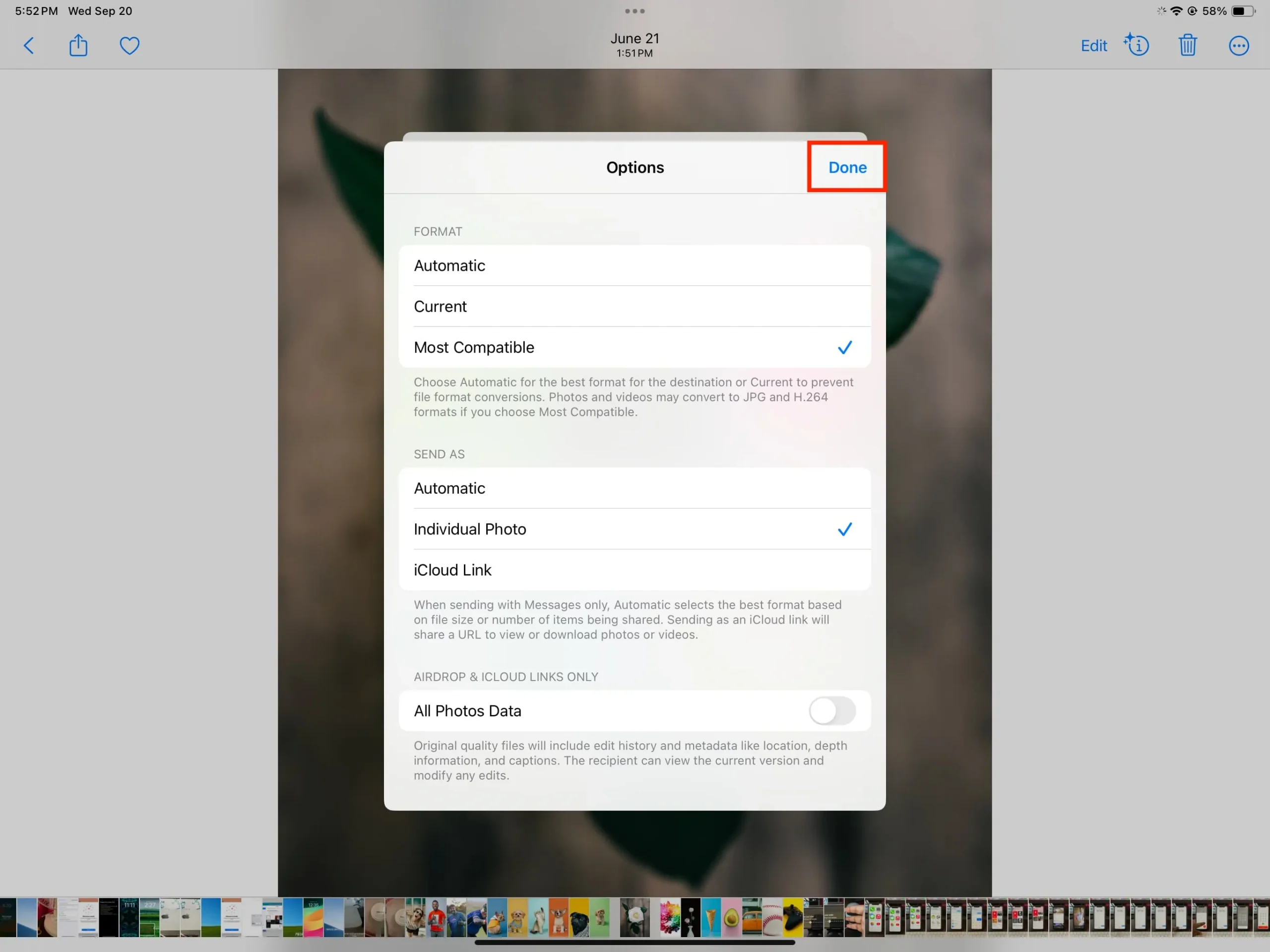
6) Kad esat izvēlējies formātu un opcijas Sūtīt kā, pieskarieties pie Gatavs , lai atgrieztos iOS koplietošanas lapā.
7) Tagad izvēlieties AirDrop, Save to Files vai kādu no citām opcijām šeit, lai nosūtītu atlasītos attēlus un videoklipus uz citu ierīci vai lietotni.
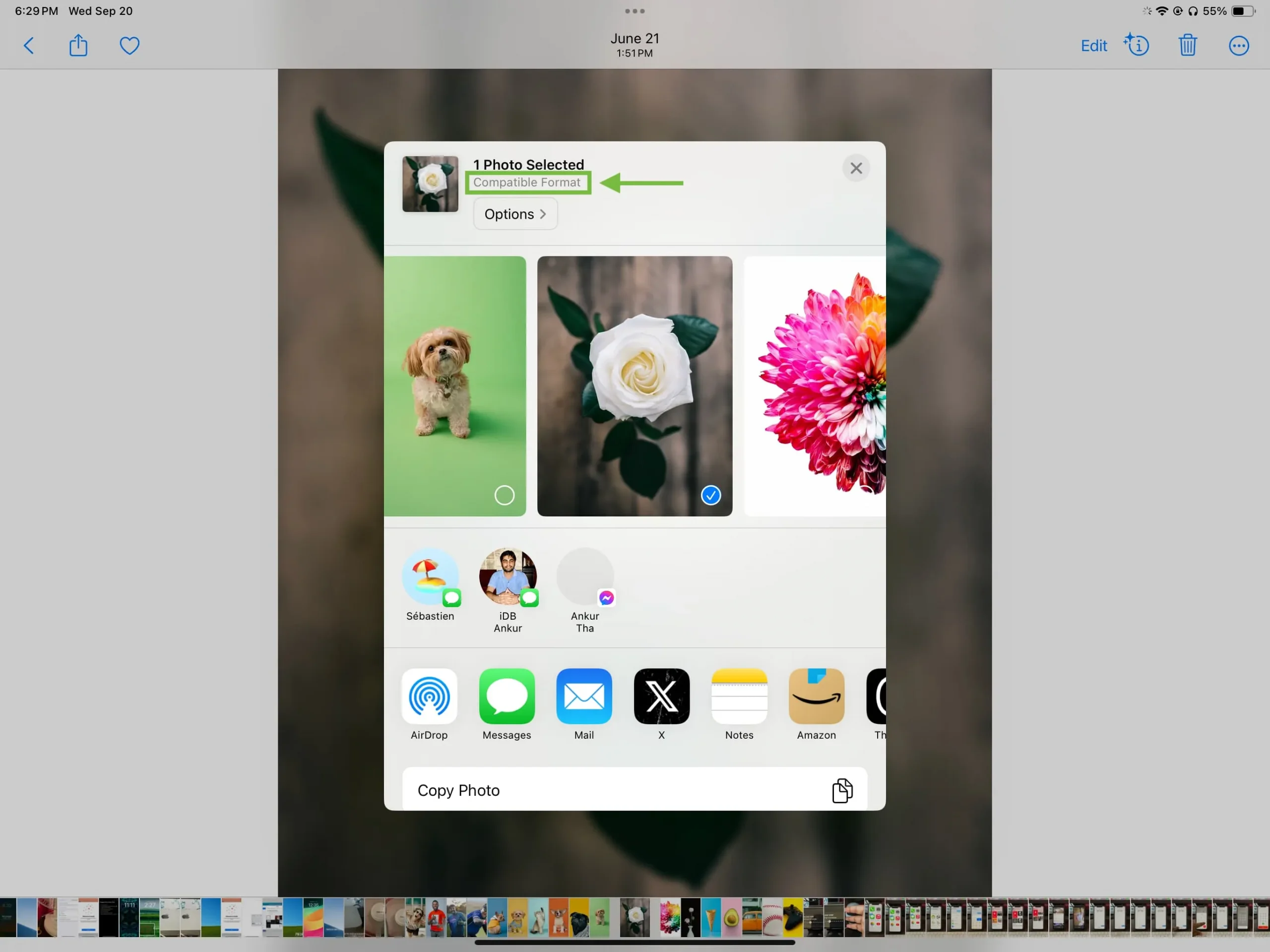
Faila lieluma un kvalitātes atšķirības
Pēc attēlu un videoklipu nosūtīšanas, atlasot opciju Saderīgākais, varat pamanīt, ka šī multivides faila lielums jūsu iPhone tālrunī un saņēmējā ierīcē atšķiras. Varat arī pamanīt nelielu kvalitātes atšķirību, kas ir faila konvertēšanas sekas.
Lielākā daļa saderīgo ne vienmēr konvertē failus
Ja vēlaties pārveidot multividi manuāli, lūdzu, skatiet mūsu atsevišķās apmācības, kas norādītas tālāk:
- Kā konvertēt HEIC uz JPG iPhone un Mac ierīcēs
- Kā pārvērst dažādus attēlu failu tipus uz JPG vai PNG iPhone vai iPad
- Kā iPhone tālrunī konvertēt failu tipus gandrīz jebkurā formātā
Iestatiet savu iPhone kameru, lai fotografētu formātā “Vissaderīgākais”.
Savas iPhone vai iPad kameras noklusējuma attēla un video formātu varat mainīt sadaļā Iestatījumi > Kamera > Formāti > Saderīgākais . Pēc tam jums vairs nebūs jāuztraucas par saderības problēmām, taču tas prasīs vairāk vietējās tālruņa krātuves un iCloud Photos vietas .
Skatiet tālāk: Kā neļaut jūsu iPhone pārveidot attēlu failu formātus (PNG uz JPG), kad tos izmanto AirDropping.
Atbildēt